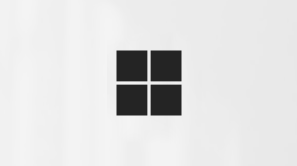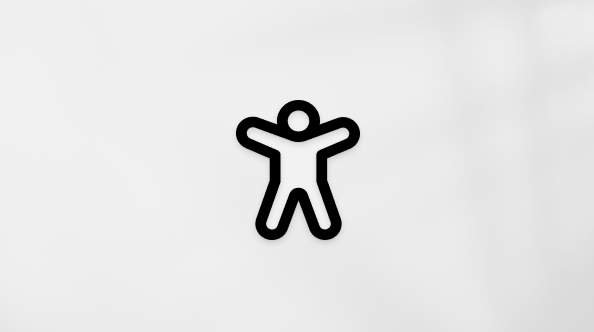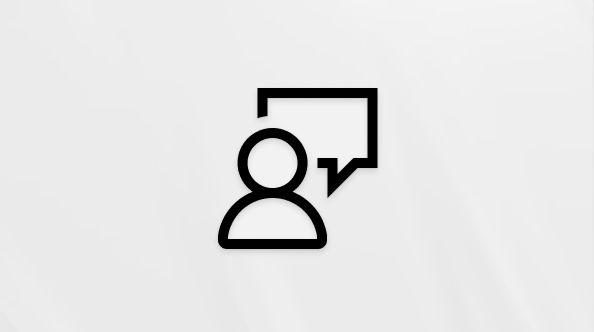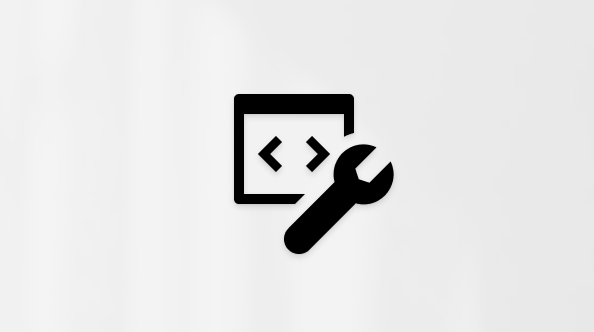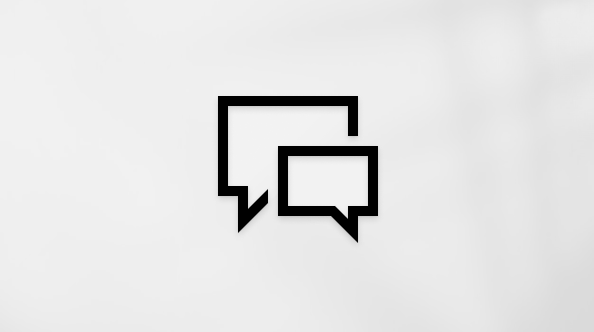Windows 11 автоматично завантажує та інсталює оновлення, щоб ваш пристрій був захищений і актуальний. Це означає, що ви отримуєте останні виправлення та оновлення системи безпеки, які забезпечують ефективну та надійну роботу пристрою.
Щоб перевірити наявність оновлень вручну, натисніть кнопку Пуск > Настройки > Windows Update .
Якщо під час оновлення Windows 11 виникають інші запитання, нижче наведено інші області, які можуть вас зацікавити.
-
Якщо ви намагаєтеся активувати Windows, додаткові відомості див. в статті Активація Windows.
-
Якщо у вас виникли проблеми з інсталяцією оновлень, див. статтю Виправлення неполадок під час оновлення Windows.
Якщо вам потрібні лише відомості про оновлення Windows 11, ви знайдете відповіді на багато запитань тут:
Час, необхідний для завантаження оновлень, у першу чергу залежить від швидкості інтернет-підключення, настройок мережі та розміру оновлення. Щоб забезпечити кращу швидкість завантаження, переконайтеся, що пристрій підключено до джерела живлення та Інтернету.
Оновлення неможливо припинити повністю. Оскільки вони захищають пристрій, їх усе одно необхідно буде завантажити й інсталювати, незалежно від настройок оновлення. Ось як тимчасово призупинити завантаження та інсталяцію оновлень. Зверніть увагу: дозволений час призупинення вичерпано. На пристрої потрібно буде інсталювати останні оновлення, перш ніж ви знову зможете призупинити їх.У Windows 11 натисніть кнопку Пуск > Настройки > Windows Update . Поруч із пунктом Призупинити оновлення виберіть потрібну довжину паузи.
Для завершення інсталяції оновлення пристрій необхідно перезавантажити. Windows спробує перезавантажити пристрій, коли він не використовуватиметься. Якщо це не вдасться, вам буде запропоновано вказати зручний час для перезавантаження. Також можна запланувати будь-який час, виконавши наведені далі дії.
-
Натисніть кнопку Пуск > Настройки > Windows Update .
-
Виберіть пункт Запланувати перезавантаження, потім виберіть зручний для вас час.
Ви можете налаштувати час активного використання, щоб пристрій автоматично перезавантажувався після оновлення лише тоді, коли ви його не використовуєте. Підтримуйте актуальність пк за допомогою часу активного використання.
Спробуйте видалити непотрібні файли та програми або перемістити файли на інший диск, наприклад зовнішній USB-носій або OneDrive. Додаткові поради щодо звільнення дискового простору див. в статті Звільнення дискового простору у Windows.
Ми рекомендуємо залишати такі пристрої, як ноутбуки та планшети, підключеними до електромережі, коли ви не використовуєте їх. Таким чином, якщо оновлення інсталюватимуться за межами часу активного використання, пристрій матиме достатньо заряду для завершення інсталяції. Оновлення Windows споживають не більше заряду, ніж інші типові системні процеси.
У журналі оновлень можна побачити, які оновлення було інстальовано та коли саме. Цей список можна також використовувати для видалення певних оновлень, хоча за відсутності потреби робити це не рекомендується.
Натисніть кнопку Пуск > Настройки > Windows Update > Журнал оновлень .
Не рекомендовано видаляти інстальовані оновлення. Проте в разі необхідності це можна зробити в журналі оновлень. Зверніть увагу, що не всі оновлення можна видалити.
-
Натисніть кнопку Пуск > Настройки > Windows Update > Журнал оновлень > Видалити оновлення.
-
Виберіть оновлення, яке потрібно видалити, і натисніть кнопку Видалити.
Оновлення функцій зазвичай випускаються раз на рік і включають нові функції та можливості, а також потенційні виправлення та оновлення системи безпеки. Щоб підтримувати пристрої в підтримуваній версії Windows, Windows Update автоматично ініціює оновлення функцій для пристроїв раніше (або після наближення) завершення обслуговування. Автоматичні оновлення дають змогу пристроям і надалі отримувати щомісячні оновлення, критично важливі для безпеки та справності екосистеми.
Цей підхід успішно застосовується протягом багатьох років з Windows 10 і застосовується до Windows 11. Автоматичні оновлення функцій надаються лише для пристроїв споживачів і не керованих бізнес-пристроїв, на яких запущено Windows 10 та Windows 11. Оновлення інсталюється автоматично, але ви можете оновлювати комп'ютер за допомогою часу активного використання, щоб пристрій перезавантажив пристрій і завершив оновлення.
Покращення випускаються частіше й включають дрібні виправлення та оновлення системи безпеки. Інколи покращення включають нові функції. Windows надає обидва види оновлень для пристроїв за допомогою служби Windows Update. Щоб отримувати щомісячні оновлення, потрібно інсталювати підтримувану версію Windows.
Щоб ретельно перевірити, чи оновлено пристрій, відкрийте меню Пуск > Настройки > Windows Update та перегляньте стан оновлення та доступні оновлення.
Щоб дізнатися, яку версію Windows інстальовано, див. розділ «Під керуванням якої версії Windows працює мій комп’ютер?»
Зарезервоване сховище буде ввімкнуто для нових пристроїв із попередньо інстальованою Windows 11 або на пристроях з чистою інсталяцією Windows 11.
Windows 11 – це найзахисніша система Windows, яка завжди працює без проблем, радимо залишатися в курсі справ, щоб захистити комп'ютер від загроз безпеці. Проте ви можете тимчасово призупинити оновлення, а також запланувати перезавантаження для інсталяції оновлень у зручний для вас час.Дізнайтеся, як тимчасово призупинити оновленняДізнайтеся, як запланувати перезавантаження для інсталяції оновлень у зручний час
Щомісячні покращення для Windows 11 досить малі та мають мінімальний вплив на використання даних. Зазвичай оновлення функцій відбувається двічі на рік, і ви можете контролювати, коли їх інсталювати. Вони вимагають передавання більшого обсягу даних, але відбуваються менш часто.
Якщо ви використовуєте лімітне підключення, деякі оновлення для Windows не інсталюватимуться автоматично. Лімітні підключення у Windows
Підтримка Windows 10 завершиться в жовтні 2025 р.
Після 14 жовтня 2025 р. корпорація Майкрософт більше не надаватиме безкоштовні оновлення програмного забезпечення з Windows Update, технічну допомогу або виправлення системи безпеки для Windows 10. Ваш ПК працюватиме й надалі, але радимо перейти на Windows 11.
Windows 10 автоматично завантажує та інсталює оновлення, щоб забезпечувати захист і актуальний стан вашого пристрою. Це означає, що ви отримуєте останні виправлення та оновлення системи безпеки, які забезпечують ефективну та надійну роботу пристрою.
Хоча оновлення завантажуються та інсталюються автоматично, вони можуть бути доступні не на всіх пристроях одночасно– ми переконаємося, що оновлення готові та сумісні.
Щоб перевірити наявність оновлень вручну, натисніть кнопку Пуск, а потім виберіть елементи Настройки > Оновлення & > безпеки Windows Update >, а потім натисніть кнопку Перевірити наявність оновлень.
Щоб отримати допомогу з оновлення до найновішої версії Windows 10, перейдіть на сторінку завантаження програмного забезпечення Microsoft і завантажте помічник з оновлення.
Якщо не вдається інсталювати оновлення, запустіть засіб усунення неполадок Windows Update. Натисніть кнопку Пуск > Настройки > Оновити & Виправлення неполадок > безпеки . У розділі Налаштування виберіть пункт Windows Update.
Якщо засіб усунення неполадок не вирішує проблему, див. статтю Виправлення неполадок під час оновлення Windows.
Дізнайтеся, як оновити систему до Windows 11.
Якщо під час оновлення Windows 11 виникають інші запитання, нижче наведено інші області, які можуть вас зацікавити.
Якщо виникнуть будь-які інші запитання під час оновлення Windows 10, зверніться до наведених нижче статей.
Ось що можна зробити, якщо не вдається інсталювати оновлення.
-
Переконайтеся, що пристрій підключено до Інтернету. Для завантаження оновлень потрібне підключення до Інтернету.
-
Якщо пристрій підключено до Інтернету, спробуйте інсталювати оновлення вручну. Натисніть кнопку Пуск > Настройки > Оновити &>безпеки Windows Update , а потім натисніть кнопку Перевірити наявність оновлень. Перевірити наявність оновлень
Час, необхідний для завантаження оновлень, у першу чергу залежить від швидкості інтернет-підключення, настройок мережі та розміру оновлення. Щоб забезпечити кращу швидкість завантаження, переконайтеся, що пристрій підключено до джерела живлення та Інтернету.
Оновлення неможливо припинити повністю. Оскільки вони захищають пристрій, їх усе одно необхідно буде завантажити й інсталювати, незалежно від настройок оновлення. Ось як тимчасово призупинити завантаження та інсталяцію оновлень. Зверніть увагу: дозволений час призупинення вичерпано. На пристрої потрібно буде інсталювати останні оновлення, перш ніж ви знову зможете призупинити їх.В оновленні Windows 10 за листопад 2019 р. (версія 1909) або пізніша, а також у Windows версії 1809 для Pro чи Enterprise виберіть Пуск > Настройки > Оновлення & >безпеки Windows Update . Потім виберіть один із наведених далі варіантів.
-
Виберіть Призупинити оновлення ще на 7 днів.
-
Виберіть Додаткові параметри. Після цього в розділі Призупинити оновлення виберіть розкривне меню та вкажіть дату відновлення функції оновлення.
Для завершення інсталяції оновлення пристрій необхідно перезавантажити. Windows спробує перезавантажити пристрій, коли він не використовуватиметься. Якщо це не вдасться, вам буде запропоновано вказати зручний час для перезавантаження. Також можна запланувати будь-який час, виконавши наведені далі дії.
-
Натисніть кнопку Пуск настройки > > Оновити &>безпеки Windows Update .
-
Виберіть пункт Запланувати перезавантаження, потім виберіть зручний для вас час.
Ви можете налаштувати час активного використання, щоб пристрій автоматично перезавантажувався після оновлення лише тоді, коли ви його не використовуєте. Підтримуйте актуальність пк за допомогою часу активного використання.
Спробуйте видалити непотрібні файли та програми або перемістити файли на інший диск, наприклад зовнішній USB-носій або OneDrive. Додаткові поради щодо звільнення дискового простору див. в статті Звільнення дискового простору у Windows.
Ми рекомендуємо залишати такі пристрої, як ноутбуки та планшети, підключеними до електромережі, коли ви не використовуєте їх. Таким чином, якщо оновлення інсталюватимуться за межами часу активного використання, пристрій матиме достатньо заряду для завершення інсталяції. Оновлення Windows споживають не більше заряду, ніж інші типові системні процеси.
У журналі оновлень можна побачити, які оновлення було інстальовано та коли саме. Цей список можна також використовувати для видалення певних оновлень, хоча за відсутності потреби робити це не рекомендується.
Натисніть кнопку Пуск настройки > > Оновлення & безпеки >Windows Update > Перегляд журналу оновлень .
Переглянути журнал оновлень Докладні відомості про те, що входить до складу оновлень для Windows 10, див. в статті журнал оновлень Windows 10.
Не рекомендовано видаляти інстальовані оновлення. Проте в разі необхідності це можна зробити в журналі оновлень. Зверніть увагу, що не всі оновлення можна видалити.
-
Натисніть кнопку Пуск настройки >> Оновлення &> безпеки Windows Update > Переглянути журнал оновлень > Видалити оновлення.
-
Виберіть оновлення, яке потрібно видалити, і натисніть кнопку Видалити.
Оновлення функцій зазвичай випускаються раз на рік і включають нові функції та можливості, а також потенційні виправлення та оновлення системи безпеки. Щоб підтримувати пристрої в підтримуваній версії Windows, Windows Update автоматично ініціює оновлення функцій для пристроїв раніше (або після наближення) завершення обслуговування. Автоматичні оновлення дають змогу пристроям і надалі отримувати щомісячні оновлення, критично важливі для безпеки та справності екосистеми.
Цей підхід успішно застосовується протягом багатьох років з Windows 10. Автоматичні оновлення функцій надаються лише для пристроїв споживачів і не керованих бізнес-пристроїв, на яких запущено Windows 10. Оновлення інсталюється автоматично, але ви можете оновлювати комп'ютер за допомогою часу активного використання, щоб пристрій перезавантажив пристрій і завершив оновлення.
Покращення випускаються частіше й включають дрібні виправлення та оновлення системи безпеки. Інколи покращення включають нові функції. Windows надає обидва види оновлень для пристроїв за допомогою служби Windows Update. Щоб отримувати щомісячні оновлення, потрібно інсталювати підтримувану версію Windows. Останнє оновлення функцій для Windows 10 – версія 22H2.
Щоб ретельно перевірити, чи оновлено пристрій, відкрийте розділ Настройки > Оновлення &> безпеки Windows Update та перегляньте стан оновлення та доступні оновлення.
Щоб дізнатися, яку версію Windows інстальовано, див. розділ «Під керуванням якої версії Windows працює мій комп’ютер?»
Зарезервоване сховище не вмикається автоматично в ОС Windows у будь-яких сценаріях оновлення. Її ввімкнуто лише для нових пристроїв із попередньо інстальованою оновлення Windows 10 за травень 2019 р. (версією 1903) або пізнішою, а також на пристроях із чистою інсталяцією.
Windows 10 – це найзахищеніша версія Windows за всі часи. Ми рекомендуємо вам оновлювати систему, щоб захистити свій комп’ютер від загроз безпеці, а також забезпечити його надійну роботу. Проте ви можете тимчасово призупинити оновлення, а також запланувати перезавантаження для інсталяції оновлень у зручний для вас час.Дізнайтеся, як тимчасово призупинити оновленняДізнайтеся, як запланувати перезавантаження для інсталяції оновлень у зручний час
Щомісячні покращення Windows 10 мають дуже малий обсяг, тому мінімально впливають на використання даних. Зазвичай оновлення функцій відбувається двічі на рік, і ви можете контролювати, коли їх інсталювати. Вони вимагають передавання більшого обсягу даних, але відбуваються менш часто.
Якщо ви використовуєте лімітне підключення, деякі оновлення для Windows не інсталюватимуться автоматично. Лімітні підключення у Windows
Рекомендовані статті
Використання програми "Перевірка справності ПК"